Vallankumouksellinen HD-koodekkitekniikka Avid DNxHD optimoi kuvanlaadun hallinnan ja vähentää tallennustilaa. Ja se voi ylläpitää laatua monimutkaisten tuotantovaiheiden jälkeisten käsittelyjen aikana. Se on erityisesti suunniteltu epälineaariseen muokkaukseen, sitä tuetaan Media Composerissa, NewsCutterissa ja niin edelleen. Lisäksi DNxHD-koodekkia voidaan käyttää saumattomasti Final Cut Prossa QuickTime HD-koodekin kanssa.

Edellä mainittujen etujen perusteella monet ihmiset haluavat muuntaa alkuperäisen videokameramuodon, kuten Panasonic P2 MXF-tiedoston, Avid DNxHD: ksi Macissa editoitavaksi edelleen Apple Final Cut Pro -sovelluksessa.
Tässä tulee kysymys, kuinka muuntaa MXF-tiedostot Avid DNxHD: ksi Macissa?
Aiseesoft MXF Converter for Mac on oikea valinta auttaa sinua ymmärtämään sen helposti. Seuraavaksi näytämme seuraavassa opetusohjelmassa, kuinka MXF voidaan muuntaa Avid DNxHD-koodekkiksi Mac-tietokoneelle askel askeleelta.
Vaihe 1 Lataa, asenna ja suorita ilmainen ohjelmisto ilmaiseksi
Kaksoisnapsauta yllä olevaa latauspainiketta, jotta voit ladata ja asentaa tämän tehokkaan MXF Avid DNxHD -muuntimen ilmaiseksi. Kun olet asentanut tämän ohjelmiston, kytke videokamera Maciin tai siirrä MXF paikalliselle Mac-levylle. Käynnistä tämä Mac MXF Video Converter ja näet alla olevan ohjelman käyttöliittymän:

Vaihe 2 Tuo MXF-tiedostot Mac MXF Converteriin
Valitse Lisää tiedosto -painiketta ja selaa valitaksesi MXF-tiedostot P2-kortilta tai paikalliselta levyltä. Sen jälkeen näet lisätyt tiedostoluettelot tämän ohjelmiston tiedostoluetteloalueella.
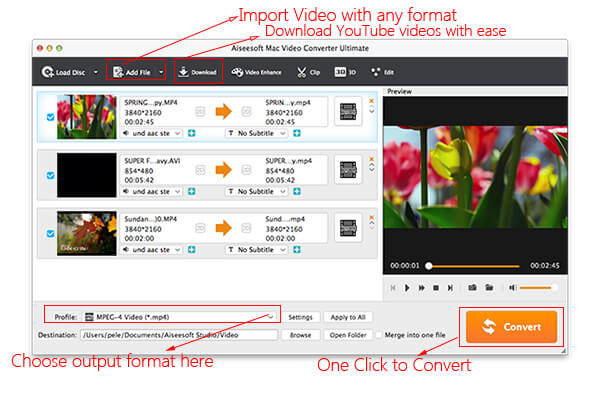
Vaihe 3 Muokkaa MXF-videota
Aiseesoft MXF Converter for Mac tarjoaa sinulle monia hyödyllisiä videonmuokkaustoimintoja. Voit muokata videoitasi, säätää lähtötehosteita ja parantaa videon laatua helposti. Voit esimerkiksi vetää liukusäädintä säätääksesi videotehostetta, vetämällä säätöruutuja ja siirtämällä koko kehystä poistaaksesi ei-toivotun alueen, leikkaamalla videon pituuden ja lisätäksesi tekstiä tai kuvan vesileimaa videoon.

Vaihe 4 Valitse lähtömuotoksi Avid DNxHD
Valitse Profiili -painike, valitse avattavasta luettelosta Avid DNxHD videolähtömuotoksi. Voit myös napsauttaa Asetukset -painike asettaaksesi videon ja äänen yksityiskohtaiset parametrit. Kuten näette, tämä MXF-videomuunnin tukee Avid DNxHD: n lisäksi melkein kaikkia usein käytettyjä video- / ääniformaatteja.
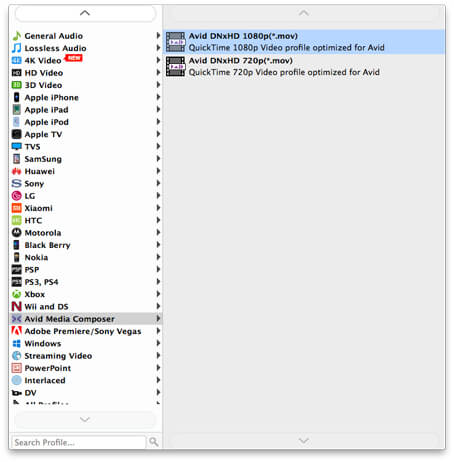
Vaihe 5 Muunna MXF-tiedostot Avid DNxHD: ksi Macissa
Napsauta nyt vain Muuntaa -painiketta ja aloita MXF: n Avid DNxHD -muunnos. Kun se on valmis, napsauta "Avaa kansio" -painiketta. Löydät muunnetut MXF-tiedostot. Ja sitten voit tuoda sen Avid Media Composer- tai Avid Studio -sovellukseen.